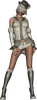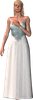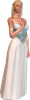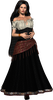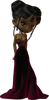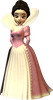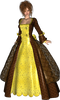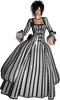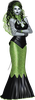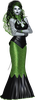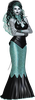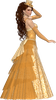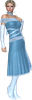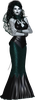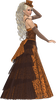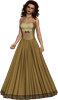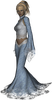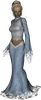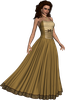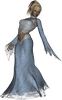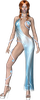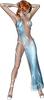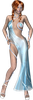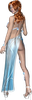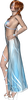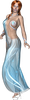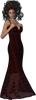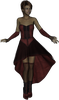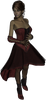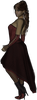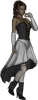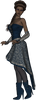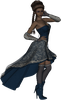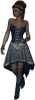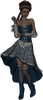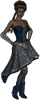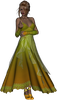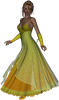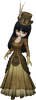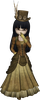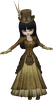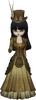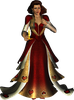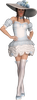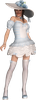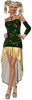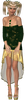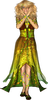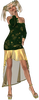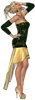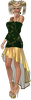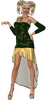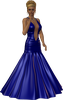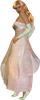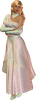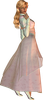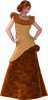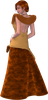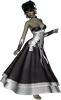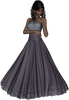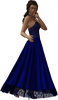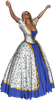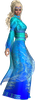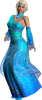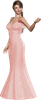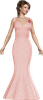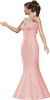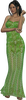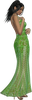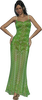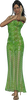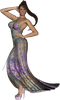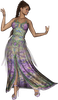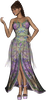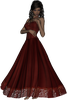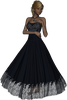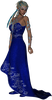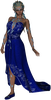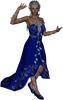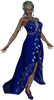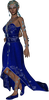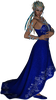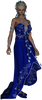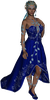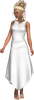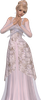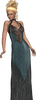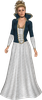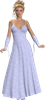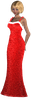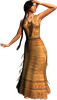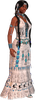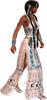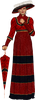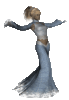***ГАЛИНА*** АВЕРИНА,
30-03-2022 18:48
(ссылка)
ПРАВИЛО МОЕГО БЛОГА
|
Метки: надо знать
***ГАЛИНА*** АВЕРИНА,
08-11-2020 19:25
(ссылка)
Молчаливым гостям блога
|
Метки: стихи
***ГАЛИНА*** АВЕРИНА,
20-05-2015 00:30
(ссылка)
Сайт для создания различных эффектов,можно вставить в рамку,...
  Сайт для создания различных эффектов,можно вставить в рамку,подписать текст и другое. [ Читать далее... → ] |
Метки: развлекалка
***ГАЛИНА*** АВЕРИНА,
20-04-2015 17:01
(ссылка)
: Как заменить лицо в фотошопе
Приветствую вас мои дорогие друзья!
Сегодня хочу предложить вашему вниманию
не большое домашние задание.
Я заметила что многим из вас понравилась тема уроков
"Ретушь фото" и "Как заменить лицо в фотошопе "
Вот несколько интересных,на мой взгляд,видео уроков.
Сегодня хочу предложить вашему вниманию
не большое домашние задание.
Я заметила что многим из вас понравилась тема уроков
"Ретушь фото" и "Как заменить лицо в фотошопе "
Вот несколько интересных,на мой взгляд,видео уроков.
Желаю вам всем творческого вдохновения
и успехов в обучении.
Irina Hochweis
Метки: фотошоп урок
***ГАЛИНА*** АВЕРИНА,
19-03-2015 09:14
(ссылка)
Урок для CS5 коллаж Future world/Будущее Мира
Всем привет!
Сегодня мы с вами будем учиться делать вот такой коллаж в фотошопе :

Результат урока :

В полном размере работы можно посмотреть, кликнув по картинке.
Данный урок является адаптацией урока для корелл, оригинал которого можно посмотреть ЗДЕСЬ.
Все совпадения считать чисто случайными.
Подготовка к работе.
Материал для работы возьмите ЗДЕСЬ.
Фильтры.
Ulead Effects Gif-X 2.0
Graphics Plus
И сегодня мы с вами познакомимся с новым фильтром Ulead Effects Gif-X 2.0, который нам поможет сделать анимацию вращающейся сферы.
Фильтр находится в материалах для работы в папке «фильтры».
Установка стандартная. В папке с фильтром находится установочный файл. Запускаем его. В процессе прописываем путь в ваш фотошоп в папку с фильтрами.
Если будут вопросы по фильтру – задавайте в комментах.
Палитра цветов.
Основной - #fce1b8
Фоновый -#761a02
У меня так :

Итак, начнем!
1. Файл – создать новое изображение на прозрачном фоне с размерами 650х550 пикселей. Заливаем цветом фона.
2. Новый слой – заливаем основным цветом.
3. Работаем с маской. Откроем маску masque_ovni ( как работать с маской - урок ЗДЕСЬ).
Переносим ее на основную работу и растянем по слою. Переходим в каналы.
Левой клавишей мышки кликнем по синему слою. Зажав клавишу Ctrl кликнем по иконке синего слоя. У нас на работе появится выделение. Выделение – инверсия. Переходим в слои. Слой с маской удалить. Редактирование – Очистить.
Выделение отменить. Фильтр – усиление резкости – резкость+. Слой объединить с предыдущим.
Получается так :

4. Файл – открыть «38-8dbbb02a858a4c4616c0b18ddc36339e». Перенесем на нашу работу и растянем по слою.
5. Фильтр – искажение – полярные координаты :

6. Режим наложения – мягкий свет. Непрозрачность 60%.
7. Файл открыть «SKF_Planets215 [1] [1] 0,07» - перенесем на нашу работу и расположим в правом верхнем углу как у меня. Непрозрачность поставим 55%.
Тень :

8. Файл – открыть девушку. Перенесем на нашу работу . Редактирование – свободное трансформирование, настройки :

Получается так :

Непрозрачность на слое с девушкой поставим 40%.
9. Активируем инструмент «овальная область» и аккуратно обведем кружок в котором находится девушка. Должно получиться так ( при этом стоим на слое с девушкой) :

10. Выделение – инверсия. Редактирование – очистить.
Получается так :

11. У нас девушка уже открыта в фотошопе. Снова перенесем ее на основную работу и при помощи редактирования свободного трансформирования уменьшим девушку с такими настройками :

12. Тень к девушке :

13. Становимся на слой 3 , активируем инструмент «волшебная палочка» и кликаем на пустом месте. У нас получается такое выделение :

Становимся на слой с девушкой – слой 5. Редактирование – очистить. Выделение отменить.
Фильтр – усиление резкости – усиление резкости.
14. Становимся на слой 3 (туда, где у нас планеты) и применим тень как у девушки.
15. Становимся на слой с девушкой – активируем инструмент «текст», размер текста поставим 60 пикселей и напишем шрифтом «Life Craft Font» (находится в материалах для работы )название нашего коллажа «future world», цвет текста черный.
16. Активируем инструмент «прямоугольная область» и выделим верхнюю часть текста, получится так :

Стараемся, что бы полосочка была не очень широкой.
Редактирование – очистить. Выделение отменить.
Получается так :

17. Применим тень к тексту :

18. Редактирование – свободное трансформирование :

19. Работу подписать. Объединить видимые.
20. Работаем с рамочкой.
21. Изображение – размер холста. По ширине и по высоте поставим 4 пикселя.
22. Волшебной палочкой выберем эту прозрачную границу.
23. Редактирование – выполнить заливку – основной цвет.
Выделение отменить.
24. Новый слой – упорядочить на задний план.
25. Изображение – размер холста. По ширине и по высоте поставим 40 пикселей. Заливаем слой цветом фона. Стоим на этом залитом слое.
26. Файл - открыть документ «SKF_Planets215 [1] [1] 0,07» - перенесем на основную работу и с помощью редактирования – свободного трансформирование растянем по слою .
27. Файл – открыть «SKF_Planets215» - перенесем на нашу работу и растянем по слою с помощью редактирования свободного трансформирования.
28. В слоях так :

29. Стоим на слое 6. Применим тень :

30. На слое 6 закроем глазик. Объединить видимые. Слой переименуем в слой «фон» для удобства в дальнейшей работе. Глазик открыть. Становимся на нижний слой, применим фильтр Graphics Plus/ Cross Shadow по умолчанию.
Слои объединить видимые.
31. Применим фильтр Ulead Effects - Gif-X 2.0 :

Нажимаем «Add…» и получаем это :

Вот так это выглядит :

Нажимаем «Ок» и нажимаем «Save» (сохранить) – получаем диалоговое окно с компом, в котором пишем имя файла ищем папку для сохранения нашей гифки-шарика :

Нажимаем «Cancel». Наш шарик готов.
32. Занимаемся анимацией.
33. Файл – открыть. Ищем нашу гифку ( ту, которую мы сохранили). Мы видим, что наш шарик открылся в 15 слоях. Значит мы все сделали правильно. Должно быть так :

В слоях :

34. Зажимаем клавишу Shift и шлепаем левой клавишей мышки по 15-му слою. У нас выделились все слои сразу :

35. Применим редактирование – свободное трансформирование и уменьшим наш шарик на 35%. Захватим мышкой шарик и перетащим его на основную работу. При этом проследим, что бы у нас все слои с шариком в этот момент были выделены.
36. Расположим шарик примерно так, как у меня. Активируем самый первый слой с шариком, получается так на работе :

В слоях сейчас так :

37. Применим тень к первому слою :

38. Теперь нам нужно добавить такую же тень к остальным слоям.
Кликнем правой клавишей мышки по первому слою с шариком и получим вот такое окно, в нем выберем «скопировать стиль слоя» :

39. Становимся на второй слой с шариком. И выделим все верхние слои точно так же как мы это проделали в п. 34. Кликнем по любому из выделенных слоев правой кл. мышки и в полученном окне выберем «вклеить стиль слоя» :

В результате у нас к каждому слою добавится тень. Быстро и удобно!
40. Открываем окно анимации. На первом кадре выставим время 0,25 сек, ну или какое вам больше нравится. Активируем первый слой с шариком и начинаем создавать анимацию постепенно создавая кадры соответственно слоям закрывая и открывая глазики на слоях так, как мы это делали в предыдущих моих уроках. Кому будет непонятно, как это сделать – пишите – помогу.
41. Особое внимание хочу обратить на то, что к 15 слою 15 кадр создавать не нужно, так как анимация начнет притормаживать. Ограничимся 14-ю кадрами и 15-ю слоями. В окне анимации у нас вот такая картинка :


В слоях ничего не меняется.
42. Работу сохранить как для WEB в формате GIF.
43. Готово!
Надеюсь, Вам понравилось!
С любовью, Ваша Анта!
Из группы В ГОСТЯХ У АНТЫ
Сегодня мы с вами будем учиться делать вот такой коллаж в фотошопе :

Результат урока :

В полном размере работы можно посмотреть, кликнув по картинке.
Данный урок является адаптацией урока для корелл, оригинал которого можно посмотреть ЗДЕСЬ.
Все совпадения считать чисто случайными.
Подготовка к работе.
Материал для работы возьмите ЗДЕСЬ.
Фильтры.
Ulead Effects Gif-X 2.0
Graphics Plus
И сегодня мы с вами познакомимся с новым фильтром Ulead Effects Gif-X 2.0, который нам поможет сделать анимацию вращающейся сферы.
Фильтр находится в материалах для работы в папке «фильтры».
Установка стандартная. В папке с фильтром находится установочный файл. Запускаем его. В процессе прописываем путь в ваш фотошоп в папку с фильтрами.
Если будут вопросы по фильтру – задавайте в комментах.
Палитра цветов.
Основной - #fce1b8
Фоновый -#761a02
У меня так :

Итак, начнем!
1. Файл – создать новое изображение на прозрачном фоне с размерами 650х550 пикселей. Заливаем цветом фона.
2. Новый слой – заливаем основным цветом.
3. Работаем с маской. Откроем маску masque_ovni ( как работать с маской - урок ЗДЕСЬ).
Переносим ее на основную работу и растянем по слою. Переходим в каналы.
Левой клавишей мышки кликнем по синему слою. Зажав клавишу Ctrl кликнем по иконке синего слоя. У нас на работе появится выделение. Выделение – инверсия. Переходим в слои. Слой с маской удалить. Редактирование – Очистить.
Выделение отменить. Фильтр – усиление резкости – резкость+. Слой объединить с предыдущим.
Получается так :

4. Файл – открыть «38-8dbbb02a858a4c4616c0b18ddc36339e». Перенесем на нашу работу и растянем по слою.
5. Фильтр – искажение – полярные координаты :

6. Режим наложения – мягкий свет. Непрозрачность 60%.
7. Файл открыть «SKF_Planets215 [1] [1] 0,07» - перенесем на нашу работу и расположим в правом верхнем углу как у меня. Непрозрачность поставим 55%.
Тень :

8. Файл – открыть девушку. Перенесем на нашу работу . Редактирование – свободное трансформирование, настройки :
Получается так :

Непрозрачность на слое с девушкой поставим 40%.
9. Активируем инструмент «овальная область» и аккуратно обведем кружок в котором находится девушка. Должно получиться так ( при этом стоим на слое с девушкой) :

10. Выделение – инверсия. Редактирование – очистить.
Получается так :

11. У нас девушка уже открыта в фотошопе. Снова перенесем ее на основную работу и при помощи редактирования свободного трансформирования уменьшим девушку с такими настройками :
12. Тень к девушке :

13. Становимся на слой 3 , активируем инструмент «волшебная палочка» и кликаем на пустом месте. У нас получается такое выделение :

Становимся на слой с девушкой – слой 5. Редактирование – очистить. Выделение отменить.
Фильтр – усиление резкости – усиление резкости.
14. Становимся на слой 3 (туда, где у нас планеты) и применим тень как у девушки.
15. Становимся на слой с девушкой – активируем инструмент «текст», размер текста поставим 60 пикселей и напишем шрифтом «Life Craft Font» (находится в материалах для работы )название нашего коллажа «future world», цвет текста черный.
16. Активируем инструмент «прямоугольная область» и выделим верхнюю часть текста, получится так :

Стараемся, что бы полосочка была не очень широкой.
Редактирование – очистить. Выделение отменить.
Получается так :

17. Применим тень к тексту :

18. Редактирование – свободное трансформирование :
19. Работу подписать. Объединить видимые.
20. Работаем с рамочкой.
21. Изображение – размер холста. По ширине и по высоте поставим 4 пикселя.
22. Волшебной палочкой выберем эту прозрачную границу.
23. Редактирование – выполнить заливку – основной цвет.
Выделение отменить.
24. Новый слой – упорядочить на задний план.
25. Изображение – размер холста. По ширине и по высоте поставим 40 пикселей. Заливаем слой цветом фона. Стоим на этом залитом слое.
26. Файл - открыть документ «SKF_Planets215 [1] [1] 0,07» - перенесем на основную работу и с помощью редактирования – свободного трансформирование растянем по слою .
27. Файл – открыть «SKF_Planets215» - перенесем на нашу работу и растянем по слою с помощью редактирования свободного трансформирования.
28. В слоях так :

29. Стоим на слое 6. Применим тень :

30. На слое 6 закроем глазик. Объединить видимые. Слой переименуем в слой «фон» для удобства в дальнейшей работе. Глазик открыть. Становимся на нижний слой, применим фильтр Graphics Plus/ Cross Shadow по умолчанию.
Слои объединить видимые.
31. Применим фильтр Ulead Effects - Gif-X 2.0 :

Нажимаем «Add…» и получаем это :

Вот так это выглядит :

Нажимаем «Ок» и нажимаем «Save» (сохранить) – получаем диалоговое окно с компом, в котором пишем имя файла ищем папку для сохранения нашей гифки-шарика :

Нажимаем «Cancel». Наш шарик готов.
32. Занимаемся анимацией.
33. Файл – открыть. Ищем нашу гифку ( ту, которую мы сохранили). Мы видим, что наш шарик открылся в 15 слоях. Значит мы все сделали правильно. Должно быть так :

В слоях :

34. Зажимаем клавишу Shift и шлепаем левой клавишей мышки по 15-му слою. У нас выделились все слои сразу :

35. Применим редактирование – свободное трансформирование и уменьшим наш шарик на 35%. Захватим мышкой шарик и перетащим его на основную работу. При этом проследим, что бы у нас все слои с шариком в этот момент были выделены.
36. Расположим шарик примерно так, как у меня. Активируем самый первый слой с шариком, получается так на работе :

В слоях сейчас так :

37. Применим тень к первому слою :

38. Теперь нам нужно добавить такую же тень к остальным слоям.
Кликнем правой клавишей мышки по первому слою с шариком и получим вот такое окно, в нем выберем «скопировать стиль слоя» :

39. Становимся на второй слой с шариком. И выделим все верхние слои точно так же как мы это проделали в п. 34. Кликнем по любому из выделенных слоев правой кл. мышки и в полученном окне выберем «вклеить стиль слоя» :

В результате у нас к каждому слою добавится тень. Быстро и удобно!
40. Открываем окно анимации. На первом кадре выставим время 0,25 сек, ну или какое вам больше нравится. Активируем первый слой с шариком и начинаем создавать анимацию постепенно создавая кадры соответственно слоям закрывая и открывая глазики на слоях так, как мы это делали в предыдущих моих уроках. Кому будет непонятно, как это сделать – пишите – помогу.
41. Особое внимание хочу обратить на то, что к 15 слою 15 кадр создавать не нужно, так как анимация начнет притормаживать. Ограничимся 14-ю кадрами и 15-ю слоями. В окне анимации у нас вот такая картинка :


В слоях ничего не меняется.
42. Работу сохранить как для WEB в формате GIF.
43. Готово!
Надеюсь, Вам понравилось!
С любовью, Ваша Анта!
Из группы В ГОСТЯХ У АНТЫ
Метки: фотошоп урок
***ГАЛИНА*** АВЕРИНА,
25-12-2014 17:23
(ссылка)
Урок для фотошоп коллаж Time for Cheer, Joyand Love
Всем привет!
Сегодня мы с вами будем учиться делать вот такой коллаж в фотошопе:

Результат урока :

В полном размере работы можно посмотреть, кликнув по картинке.
Данный урок является адаптацией для фотошоп и все совпадения считать чисто случайными.
От всей души благодарю Sabine Astana за великолепный перевод для корелл, который вы можете посмотреть ЗДЕСЬ
Подготовка к работе .
Материал для работы возьмите ЗДЕСЬ
Фильтры.
Carolaine and Sensibility / CS-Dlines
Фильтры возьмите ЗДЕСЬ
Палитра цветов .
Основной –#ff0000
Фоновый –#950202
У меня так :

Итак, начнем!
1. Файл –открыть документ "cm011_h000.pspimage" (находится в материалах для работы).Для удобства переименуем слой в «фон»
2. Создать радиальный градиент из наше палитры цветов :

3. Зальем наш документ этим градиентом по центру справа на лево, получится так :

4. Применить фильтр Carolaine and Sensibility / CS-Dlines: по умолчанию.
5. Создадим линейный градиент из нашей палитры цветов :

6. Выделение – загрузить выделенную область - «Selection #1». Создать новый слой и залить выделение вновь созданным градиентом по центру снизу вверх. Выделение отменить, получается так :

7. Создать новый слой и залить его нашим линейным градиентом, но только сверху вниз по центру, получается так :

В слоях сейчас так :

8. Выделение – загрузить выделенную область «Selection #2», редактирование – очистить. Вот что у нас получилось :

9. Файл – открыть документ с девушкой "cm011h-1.pspimage" и расположить ее слева как у меня на работе.
10. Выделение – загрузить выделенную область - «Selection #3» , выделение – инверсия. Редактирование – очистить. Выделение отменить.
11. Создать новый слой.
Редактирование – выполнить заливку – цвет #e60000.
12. Выделение – загрузить выделенную область «Selection #4». Редактирование – очистить. Выделение отменить. Применить тень, цвет тени #3c0001 :

13. Фильтр – усиление резкости – резкость+.
14. Создать новый слой и залить его цветом #e60000.
15. Выделение – загрузить выделенную область «Selection #5». Редактирование – очистить. Выделение отменить.
16. Применить тень как в п. 12.
17. Фильтр – усиление резкости – резкость+ 2 раза.
18. Файл – открыть документ "cm011h-2.pspimage". Выделение – все. Редактирование – скопировать . Идем на основную работу. Редактирование – вставить. Двигать его не нужно – установится на свое место.
19. Фильтр – усиление резкости-усиление резкости.
20. Слои объединить.
Работу подписать и сохранить.
Готово!
Надеюсь, Вам понравилось!
С любовью, Ваша Анта!
Из группы В ГОСТЯХ У АНТЫ
Сегодня мы с вами будем учиться делать вот такой коллаж в фотошопе:

Результат урока :

В полном размере работы можно посмотреть, кликнув по картинке.
Данный урок является адаптацией для фотошоп и все совпадения считать чисто случайными.
От всей души благодарю Sabine Astana за великолепный перевод для корелл, который вы можете посмотреть ЗДЕСЬ
Подготовка к работе .
Материал для работы возьмите ЗДЕСЬ
Фильтры.
Carolaine and Sensibility / CS-Dlines
Фильтры возьмите ЗДЕСЬ
Палитра цветов .
Основной –#ff0000
Фоновый –#950202
У меня так :

Итак, начнем!
1. Файл –открыть документ "cm011_h000.pspimage" (находится в материалах для работы).Для удобства переименуем слой в «фон»
2. Создать радиальный градиент из наше палитры цветов :

3. Зальем наш документ этим градиентом по центру справа на лево, получится так :

4. Применить фильтр Carolaine and Sensibility / CS-Dlines: по умолчанию.
5. Создадим линейный градиент из нашей палитры цветов :

6. Выделение – загрузить выделенную область - «Selection #1». Создать новый слой и залить выделение вновь созданным градиентом по центру снизу вверх. Выделение отменить, получается так :

7. Создать новый слой и залить его нашим линейным градиентом, но только сверху вниз по центру, получается так :

В слоях сейчас так :

8. Выделение – загрузить выделенную область «Selection #2», редактирование – очистить. Вот что у нас получилось :

9. Файл – открыть документ с девушкой "cm011h-1.pspimage" и расположить ее слева как у меня на работе.
10. Выделение – загрузить выделенную область - «Selection #3» , выделение – инверсия. Редактирование – очистить. Выделение отменить.
11. Создать новый слой.
Редактирование – выполнить заливку – цвет #e60000.
12. Выделение – загрузить выделенную область «Selection #4». Редактирование – очистить. Выделение отменить. Применить тень, цвет тени #3c0001 :

13. Фильтр – усиление резкости – резкость+.
14. Создать новый слой и залить его цветом #e60000.
15. Выделение – загрузить выделенную область «Selection #5». Редактирование – очистить. Выделение отменить.
16. Применить тень как в п. 12.
17. Фильтр – усиление резкости – резкость+ 2 раза.
18. Файл – открыть документ "cm011h-2.pspimage". Выделение – все. Редактирование – скопировать . Идем на основную работу. Редактирование – вставить. Двигать его не нужно – установится на свое место.
19. Фильтр – усиление резкости-усиление резкости.
20. Слои объединить.
Работу подписать и сохранить.
Готово!
Надеюсь, Вам понравилось!
С любовью, Ваша Анта!
Из группы В ГОСТЯХ У АНТЫ
***ГАЛИНА*** АВЕРИНА,
30-07-2014 00:36
(ссылка)
Заводим дневник на ЖЖ
Заводим дневник на ЖЖ
Серия сообщений "* Уроки оформления блога":
Часть 1 - Немного о ЖЖ
Часть 2 - Как в ЖЖ сделать запись первой?
Часть 3 - Как на ЖЖ сменить аватарку (юзерпик)?
Часть 4 - Как в ЖЖ сделать пост цитируемым
Часть 5 - Как в ЖЖ отредактировать либо удалить свою запись
Часть 6 - Как в ЖЖ сделать окошко для кода
Часть 7 - Как в ЖЖ добавлять друзей
Часть 8 - О метках на ЖЖ
Часть 9 - Как на ЖЖ сделать ссылку на человека или сообщество
Часть 10 - Управление метками на ЖЖ
Часть 11 - Делаем дизайн для ЖЖ
Часть 12 - Что еще играет на ЖЖ
Часть 13 - Добавляем на ЖЖ музыку и видео
Часть 14 - Как оформить подписку на ЖЖ
Часть 15 - Делаем ссылки в блоге на ЖЖ
Часть 16 - Настраиваем свою подписку на уведомления на ЖЖ
Часть 17 - Как сменить имя пользователя на ЖЖ
Часть 18 - Собираем плеер сами - и для ЖЖ тоже
Часть 19 - Как на ЖЖ добавить смайлик в комментарий
Часть 20 - Кнопки "Поделиться" на ЛиРу
Часть 21 - Что скажет "Профиль" на ЖЖ...
Часть 22 - Как убрать белый фон у флешек
Часть 23 - Управляем юзерпиками в стиле блога на ЖЖ
Часть 24 - Как сделать дополнительные папки на почте?
Часть 25 - Делаем кросспостинг
Часть 26 - Как сохранить код схемы дизайна для ЖЖ
Часть 27 - "Мои гости" на ЖЖ
Часть 28 - Как подняться (спуститься) по страничке дневника
для вас Лариса Гурьянова
Серия сообщений "* Уроки оформления блога":
Часть 1 - Немного о ЖЖ
Часть 2 - Как в ЖЖ сделать запись первой?
Часть 3 - Как на ЖЖ сменить аватарку (юзерпик)?
Часть 4 - Как в ЖЖ сделать пост цитируемым
Часть 5 - Как в ЖЖ отредактировать либо удалить свою запись
Часть 6 - Как в ЖЖ сделать окошко для кода
Часть 7 - Как в ЖЖ добавлять друзей
Часть 8 - О метках на ЖЖ
Часть 9 - Как на ЖЖ сделать ссылку на человека или сообщество
Часть 10 - Управление метками на ЖЖ
Часть 11 - Делаем дизайн для ЖЖ
Часть 12 - Что еще играет на ЖЖ
Часть 13 - Добавляем на ЖЖ музыку и видео
Часть 14 - Как оформить подписку на ЖЖ
Часть 15 - Делаем ссылки в блоге на ЖЖ
Часть 16 - Настраиваем свою подписку на уведомления на ЖЖ
Часть 17 - Как сменить имя пользователя на ЖЖ
Часть 18 - Собираем плеер сами - и для ЖЖ тоже
Часть 19 - Как на ЖЖ добавить смайлик в комментарий
Часть 20 - Кнопки "Поделиться" на ЛиРу
Часть 21 - Что скажет "Профиль" на ЖЖ...
Часть 22 - Как убрать белый фон у флешек
Часть 23 - Управляем юзерпиками в стиле блога на ЖЖ
Часть 24 - Как сделать дополнительные папки на почте?
Часть 25 - Делаем кросспостинг
Часть 26 - Как сохранить код схемы дизайна для ЖЖ
Часть 27 - "Мои гости" на ЖЖ
Часть 28 - Как подняться (спуститься) по страничке дневника
для вас Лариса Гурьянова
Метки: урок
***ГАЛИНА*** АВЕРИНА,
28-07-2014 22:32
(ссылка)
МАЛЕНЬКИЕ ХИТРОСТИ ОТ FS №5 "ДЕЛАЕМ ОТКРЫТКУ"
Переделаем немножко нашу открытку в такую:

В 4 (дополнительной) части будем превращать простенькую рамочку в более сложную и добавим блесток [ Читать далее... → ]
В 4 (дополнительной) части будем превращать простенькую рамочку в более сложную и добавим блесток [ Читать далее... → ]
Метки: фотошоп урок
***ГАЛИНА*** АВЕРИНА,
28-07-2014 13:23
(ссылка)
Самый быстрый яблочный пирог.

Наверняка все подумали, что это шарлотка. А вот и нет:) Знаю еще один вкусный рецепт яблочного пирога, который готовится не дольше (а может быть даже быстрее) традиционной шарлотки. Здесь даже тесто замешивать не нужно. Просто смешать все сухие ингредиенты, очистить и натереть на терке яблоки. Уложить поочередно в форму, и всё:) В 15 минут точно уложитесь;)
[ Читать далее... → ]

Метки: кулинария
***ГАЛИНА*** АВЕРИНА,
24-07-2014 08:11
(ссылка)
Тренинг II Урок 4
Тренинг II Урок 4
Урок 4
"Фильтр пластика","Плавная анимация".
"Фильтр пластика","Плавная анимация".
Мы продолжаем изучать Photoshop CS6
и способы создания анимации.
Это наш последний урок в этом Тренинге.
Существуют множество способов
создания анимации это как:покадровая анимация,анимация во временной шкале,
создание анимации при помощи промежуточных кадров,
при помощи разных фильтров и плагинов,при помощи
марионеточной деформации и так далее...
Сегодня я хочу вам рассказать о некоторых
возможностях стандартного фильтра ФШ "Пластика".
А так же покажу как при помощи промежуточных
кадров можно делать плавную анимацию.
И так, фильтр "Пластика" имеет огромные возможности.
Которые просто не возможно показать в одном урок.
Одно хочу вам сказать что интерфейс(внешний вид) фильтра
в Photoshop CS6 отличается от Photoshop CS5.
По этому я очень рекомендую перед началом выполнения
урока посмотреть Видео урок в котором автор показал на
конкретном примере как действуют
разные инструменты в этом фильтре.
Нажать тут  | |
Цель урока:
Научится пользоваться фильтром "Пластика", делать анимацию
при помощи промежуточных кадров.Научиться совмещать две анимации.
Задание для урока :
Сделать 1-2 работы и выставить свой результат
в конце этого урока,в одну ветку.
Дополнительное задание только по желанию.
И так приступаем к выполнению урока.
Нажать тут  |
Нажать тут (дополнительный урок)  |
Благодарю за внимание до следующих встреч!
Irina Hochweis
Метки: Я +ТЫ учимся вместе
***ГАЛИНА*** АВЕРИНА,
04-07-2014 03:21
(ссылка)
Урок для фотошоп коллаж Douce Nuit / Тихая ночь
Всем привет!
Сегодня мы с вами будем учиться делать вот такой коллаж в фотошопе :

Адаптация для фотошоп выполнена мной. Скрины мои.
Все совпадения считать чисто случайными.
Урок для корелл можно посмотреть ЗДЕСЬ
Подготовка к работе.
[ Читать далее... → ]
Сегодня мы с вами будем учиться делать вот такой коллаж в фотошопе :

Адаптация для фотошоп выполнена мной. Скрины мои.
Все совпадения считать чисто случайными.
Урок для корелл можно посмотреть ЗДЕСЬ
Подготовка к работе.
[ Читать далее... → ]
Метки: ФОТОШОП УРОК
***ГАЛИНА*** АВЕРИНА,
21-06-2014 15:27
(ссылка)
Тренинг II Урок 2Создания GIF анимации из видео "Видео нарезка"
Тренинг II Урок 2
Создания GIF анимации из видео
"Видео нарезка"
"Видео нарезка"
Мы продолжаем наш Тренинг.
Напоминаю что Тренинг рассчитан
в первую очередь для новичков.
Прямое назначение Тренинг изучение инструментов,
функций и возможностей Photoshop CS6.Сегодня я хочу поговорить с вами о Анимации.
Понятие анимация пришло от слова
Мультиплика́ция (от лат. multiplicatio — умножение, увеличение,
возрастание, размножение) — технические приёмы создания иллюзии
движущихся изображений с помощью последовательности
неподвижных изображений (кадров), сменяющих друг друга .
На прошлом уроке я вам показала как можно работать с Глиттерами.
Это один из самых простейших и наглядных способов Анимации.
Сегодня я хочу вам рассказать ещё о одном виде
создании GIF анимации из видео.
Или проще говоря "Видео нарезка".
Что бы новички привыкли работать в двух панелях
"Панель Слои" и "Панель Анимация".
Раньше мы работали только в слоях, а теперь добавятся и кадры.
Прошу всех усвоить кадры и слои это два разных понятия,
но они взаимосвязаны.
Прошу быть внимательными и не путать их.
Что бы сделать "Видео нарезку"
нам понадобятся "Видео документы"
в формате которые поддерживает фотошоп
(может открывать).
нам понадобятся "Видео документы"
в формате которые поддерживает фотошоп
(может открывать).
Все те же форматы, которые поддерживает Quick Time Player:
MPEG‑1 (.mpg or .mpeg)
MPEG‑4 (.mp4 or .m4v)
MOV
AVI
MPEG‑2 поддерживается, если на ПК установлен кодек MPEG‑2
Подробно о каждом формате вы можете прочитать в интернете.
Я даю вам только общее сведения.
Что бы открыть "Видео документы" в фотошопе их нужно сначала скачать на ваш компьютер или флешку.
Где брать "Видео документы" и как их скачать?
Вот тут я подготовила видео урок на эту тему.
Нажать тут  | |
Цель урока:
Научиться скачивать видео и открывать его в ФШ.Обрезать и подгонять видео.
Познакомится со "Временной шкалой"
ВНИМАНИЕ!
Часто встречается грубейшая ошибка
у новичков,при создании анимации.
Дёргается подпись или клипарт.
Это быват по нескольким причина:
1.При добавлении подпись или клипарта нужно
Стоять всегда на 1 Кадре анимации.
2.Подпись добавленная после создания анимации.
и к нему добавлен эффект.
3.Клипарт добавлен после создания анимации
и к нему добавлен эффект.
Как исправить эту ошибку?
В "Панели анимации"Нужно встать на 1 "Кадр",
в "Панели слои" на слой с подписью или
добавленным клипартом.Превратить в сматрт объект.
В меню анимации нужно нажать
"Синхронизировать слой во всех кадрах..."
Вот и вся хитрость!
Задание для урока :
Сделать 1-2 работы
Выставить свой результат в конце этого урока,
в одну ветку.
Нажать тут  | |
Дополнительное задание только по желанию.
Нажать тут  | |
Желаю вам всем творческого вдохновения
и успехов в обучении.
Следующий Урок будет опубликован
27.06.14.
Irina Hochweis
Метки: Я +ТЫ учимся вместе
***ГАЛИНА*** АВЕРИНА,
13-06-2014 11:42
(ссылка)
Тренинг II Урок 1 Части 1 и 2
Тренинг II Урок 1 Части 1 и 2
Приветствую вас мои дорогие друзья!
Я очень рада видеть вас всех на нашем очередном тренинге.
Хоть этот тренинг я планировала провести по анимации,
но учитывая ваши многочисленные просьбы и для разминки,
Предлагаю 1 Урок "Создание коллажа, при помощи
применение готовых масок" но с элементами анимации.
Урок я разбила на 2 части.Это не значит что вы обязаны
сразу выполнить обе части.Прошу вас не торопитесь.
Вникайте в суть урока.Помните, повторяю каждый раз,
что я не учу вас делать красивые работы,
я учу вас работать в фотошопе.
А что у вас выйдет всё зависит только от вас самих!
Все скрины (рисунки) кликабельные
щёлкнув левой стороной мышки
по скрину его можно посмотреть в оригинале.
И так мы начинаем!
Я очень рада видеть вас всех на нашем очередном тренинге.
Хоть этот тренинг я планировала провести по анимации,
но учитывая ваши многочисленные просьбы и для разминки,
Предлагаю 1 Урок "Создание коллажа, при помощи
применение готовых масок" но с элементами анимации.
Урок я разбила на 2 части.Это не значит что вы обязаны
сразу выполнить обе части.Прошу вас не торопитесь.
Вникайте в суть урока.Помните, повторяю каждый раз,
что я не учу вас делать красивые работы,
я учу вас работать в фотошопе.
А что у вас выйдет всё зависит только от вас самих!
Все скрины (рисунки) кликабельные
щёлкнув левой стороной мышки
по скрину его можно посмотреть в оригинале.
И так мы начинаем!
У меня к вам огромная просьба :
1.Комментарии писать в одну ветку это обязательно!
2.Работы выставлять с привью.
3.Кто не знает как это делается спрашивайте!!!
Немного теории.
Проговорим о размерах Документа.
Что такое "Документ" – растровый формат хранения графической информации.
Попросту говоря это всё что у вас лежит на палитре фотошопа.
Фото,видео или просто новый чистый "Лист".
У которого есть "Ширина","Высота"
И ещё очень важный размер это "Разрешение",
а так же "Формат" . На, прошедшем, "Тренинге I"
я вам уже рассказывала о кое каких
"Форматах" и "Разрешениях".
Например "Растровые форматы" PSD – рабочий формат;
PNG – формат на прозрачном фоне;
Мы будем делать анимированный коллаж – в GIF формате.Для этого формата есть
рекомендованное "Разрешение" это 72 Пикселы/ дюйм.
Разрешение — величина, определяющая количество точек на единицу площади.
Чем больше точек тем чётче изображение.Чем больше точек тем тяжелея работа.
О этой теме можно писать до бесконечности.И если кого интересует эта тема подробнее,
всю информацию можно найти в интернете, о форматах и рекомендованных разрешениях...
Для вас достаточно запомнить что для GIF формата берём "Разрешение" 72 Пикселы/ дюйм.
Переходим к практике.
Цель урока:
Научиться менять размер картинки, "Разрешения" не теряя при этом качества изображения.
Применять готовую маску к своей работе.Познакомится с "Глиттером" и научиться им пользоваться.
Создание простейшей по кадровой анимации.
Задание для урока
Сделать 1-2 коллажа с применением "Глиттера"
Выставить свой результат в конце этого урока,
в одну ветку.
И так приступаем к выполнению урока.
Нажать тут  |
Нажать тут  |
Дополнительное задание только по желанию.
Нажать тут  | |
Это результат нашего урока  | |
Желаю вам всем творческого вдохновения
и успехов в обучении.
Следующий Урок будет опубликован
23.06.14.
Irina Hochweis
Метки: Я +ТЫ учимся вместе
***ГАЛИНА*** АВЕРИНА,
06-06-2014 15:57
(ссылка)
Бесплатные аналоги платных программ
Платные программы
 О том, что большую часть платных программ можно заменить их бесплатными аналогами, мы уже говорили
О том, что большую часть платных программ можно заменить их бесплатными аналогами, мы уже говорилиБесплатные программы
Бесплатные программы-2
Бесплатные аналоги платных программ
Но не секрет, что довольно часто у платного ПО есть преимущества перед бесплатным: надёжность, функциональность, дружественный интерфейс, наличие техподдержки...
Есть ли такие платные программы, от которых вы не готовы отказаться и не смогли бы сменить их на бесплатное ПО даже в той гипотетической ситуации, если бы за платный софт нужно было платить в обязательном порядке? За какие платные программы вы готовы заплатить и почему?
Метки: программы
***ГАЛИНА*** АВЕРИНА,
27-05-2014 10:22
(ссылка)
Новые посты и рецепты в группе "Кулинария - ЛАЙТ"
Заходите, выбирайте, голосуйте,
делитесь интересными рецептами с друзьями!
делитесь интересными рецептами с друзьями!
Метки: кулинария
***ГАЛИНА*** АВЕРИНА,
26-05-2014 12:29
(ссылка)
Урок от NATALI:Анимация плагином VM-natural ( Визуальная манипу
Урок от NATALI:Анимация плагином VM-natural ( Визуальная манипуляция)
Плагин VM ( Визуальная манипуляция) ..Для этого плагина обязательно нужно установить дополнение (msvcrt10) в директорию вашего компа.а именно в папку C:\WINDOWS\system32 ..иначе после установления этого плагина и ему подобных,ваш фотошоп просто перестанет работать....Плагин и дополнение для скачки ,находятся в разделе плагины

[ Читать далее... → ]
Плагин VM ( Визуальная манипуляция) ..Для этого плагина обязательно нужно установить дополнение (msvcrt10) в директорию вашего компа.а именно в папку C:\WINDOWS\system32 ..иначе после установления этого плагина и ему подобных,ваш фотошоп просто перестанет работать....Плагин и дополнение для скачки ,находятся в разделе плагины

[ Читать далее... → ]
Метки: эдитор уроки
***ГАЛИНА*** АВЕРИНА,
30-04-2014 08:34
(ссылка)
Большая энциклопедия диабетика
Большая энциклопедия диабетика
Метки: здоровье
***ГАЛИНА*** АВЕРИНА,
15-04-2014 00:52
(ссылка)
Новые рецепты в группе "Кулинария - ЛАЙТ"
Новые рецепты в группе "Кулинария - ЛАЙТ"
Заходите, выбирайте, голосуйте,
делитесь интересными рецептами с друзьями!
делитесь интересными рецептами с друзьями!
Метки: кулинария
***ГАЛИНА*** АВЕРИНА,
15-04-2014 00:01
(ссылка)
Урок №8 - Эдитор - Рамочка для текста с формулой.
Метки: фотошоп онлайн, уроки
***ГАЛИНА*** АВЕРИНА,
14-04-2014 23:57
(ссылка)
Если у вас проблема с кнопкой
Если у вас проблема с кнопкой
Многие в своих группах пользуются вот такой кнопкой
Но сейчас пропала возможность перейти по ссылке в такой кнопке, т.е. пропала правая часть, где написано ЖМИ . Все зависит от кода самой кнопки.Я у себя в загашнике нашла вот такой код.
Отличие этого кода от того, что сейчас не работает в самом конце кода.
А в неработающей кнопке на том же месте написано вот так:
<input type="submit" value="Жми сюда" />
В работающей кнопке в конце кода написано ТАК
<button style= type="submit">Жми сюда</button>
Меняете эту часть кода кнопки и все заработает.
Но на долго ли?
Я не знаю. Пока и ее мэил не заблокирует.
источник
для вас Ольга
Метки: урок
В этой группе, возможно, есть записи, доступные только её участникам.
Чтобы их читать, Вам нужно вступить в группу
Чтобы их читать, Вам нужно вступить в группу